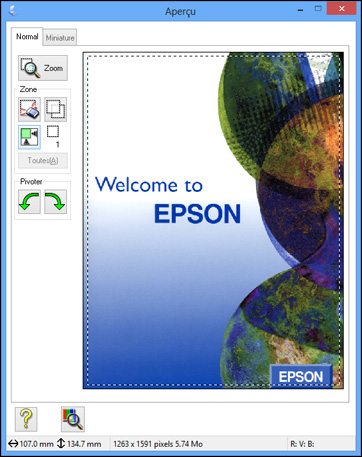Vous pouvez
sélectionner une zone spécifique de l'aperçu de l'image que vous
souhaitez inclure dans votre image numérisée. Vous pouvez
sélectionner l'image entière ou une partie seulement. Vous pouvez
même sélectionner plusieurs zones de numérisation afin de créer
plusieurs images numérisées composées de différentes zones.
Vous pouvez aussi utiliser la zone de numérisation pour sélectionner des paramètres d'ajustement de l'image spécifiques pour l'image numérisée. Assurez-vous de cliquer à l'intérieur de la zone de numérisation avant de sélectionner les paramètres.